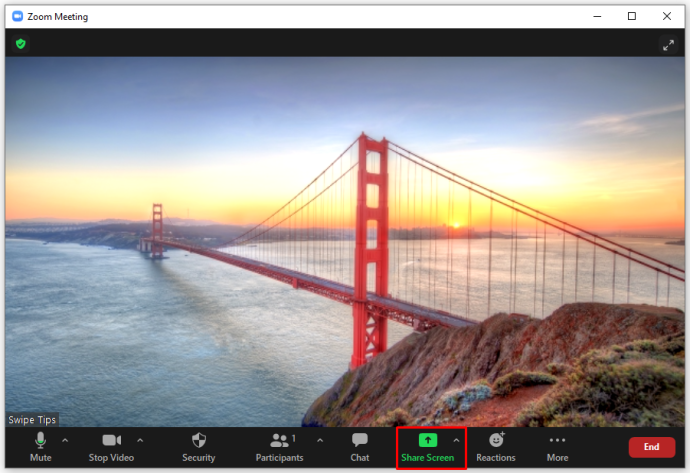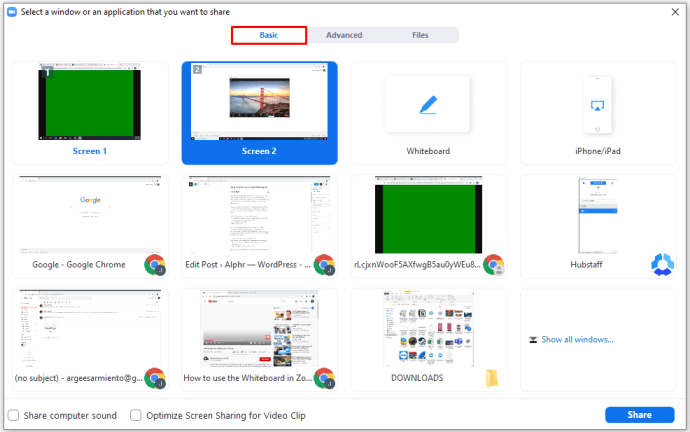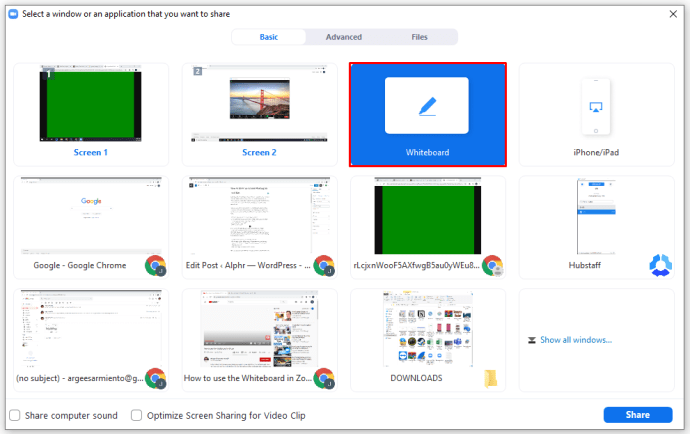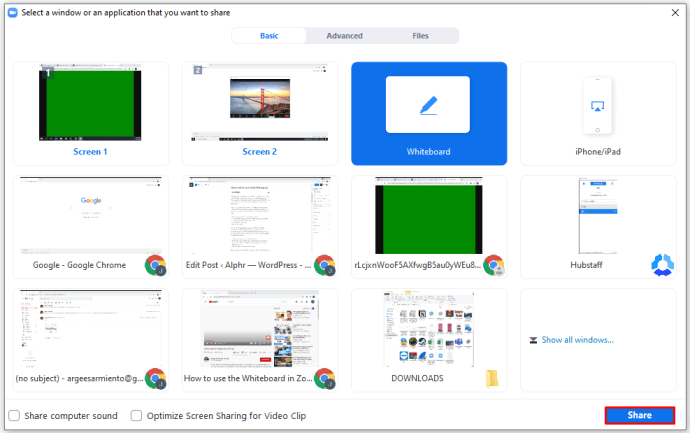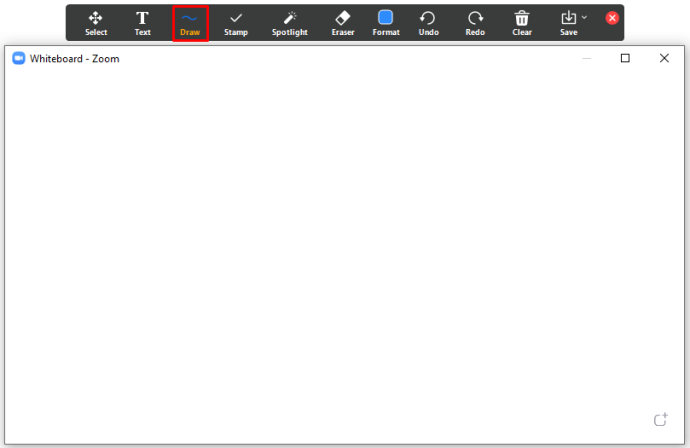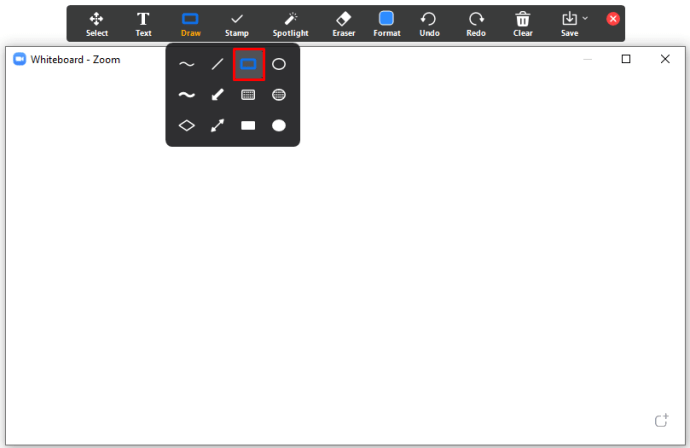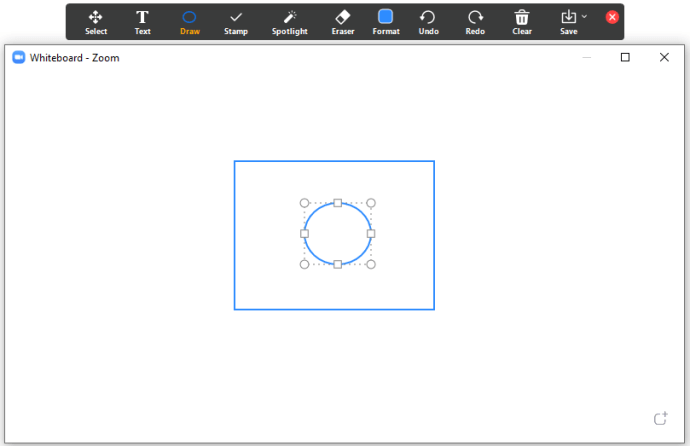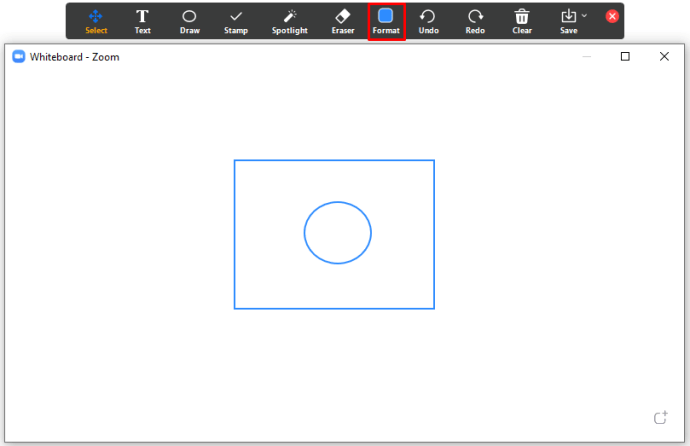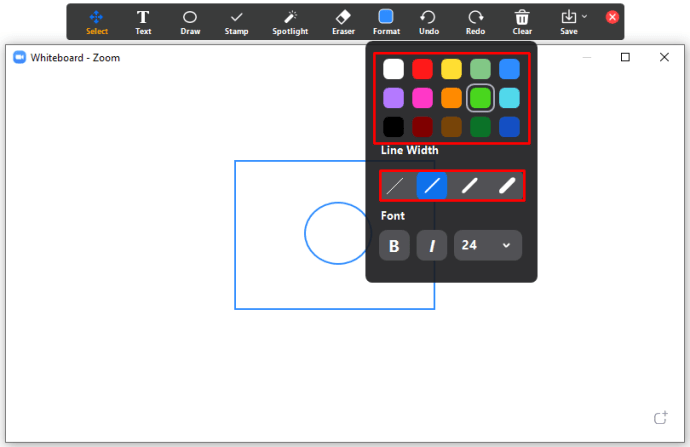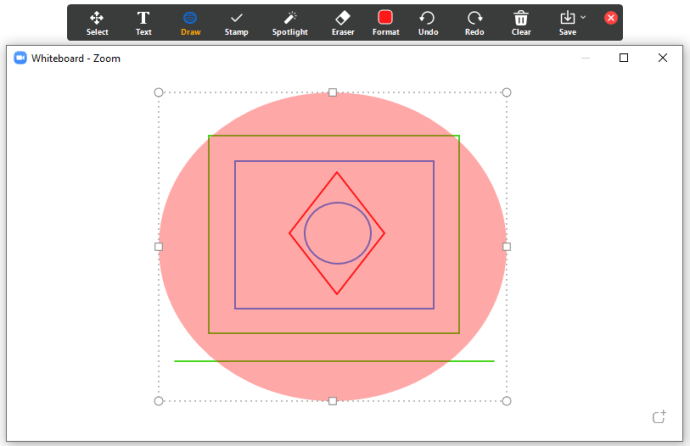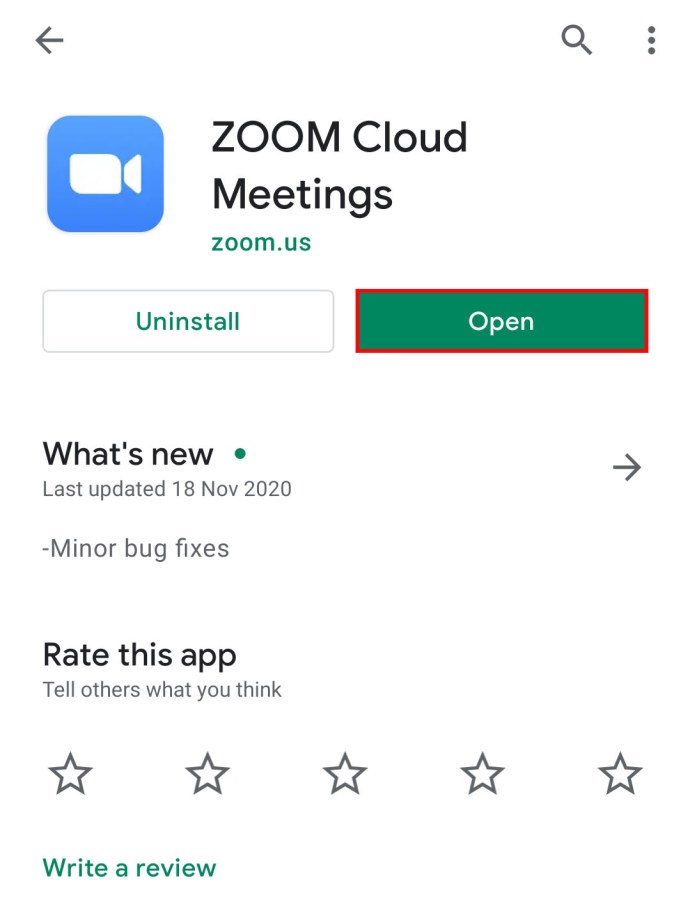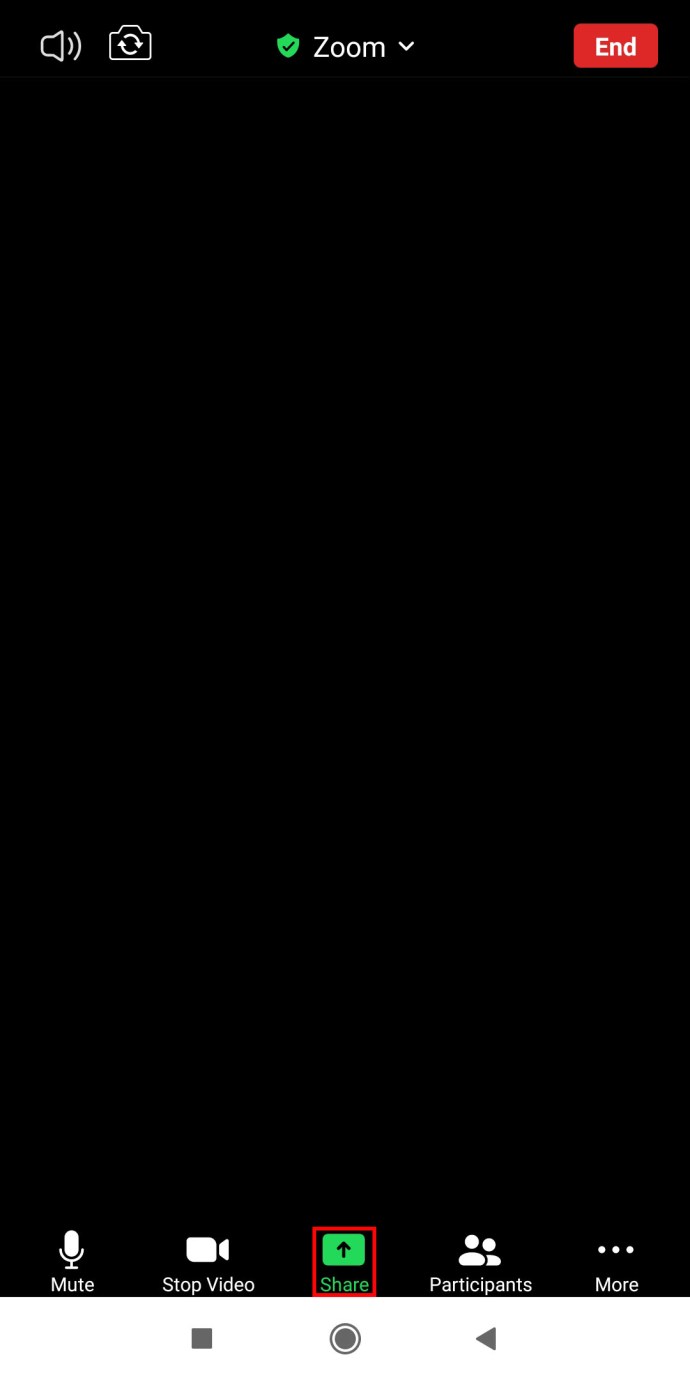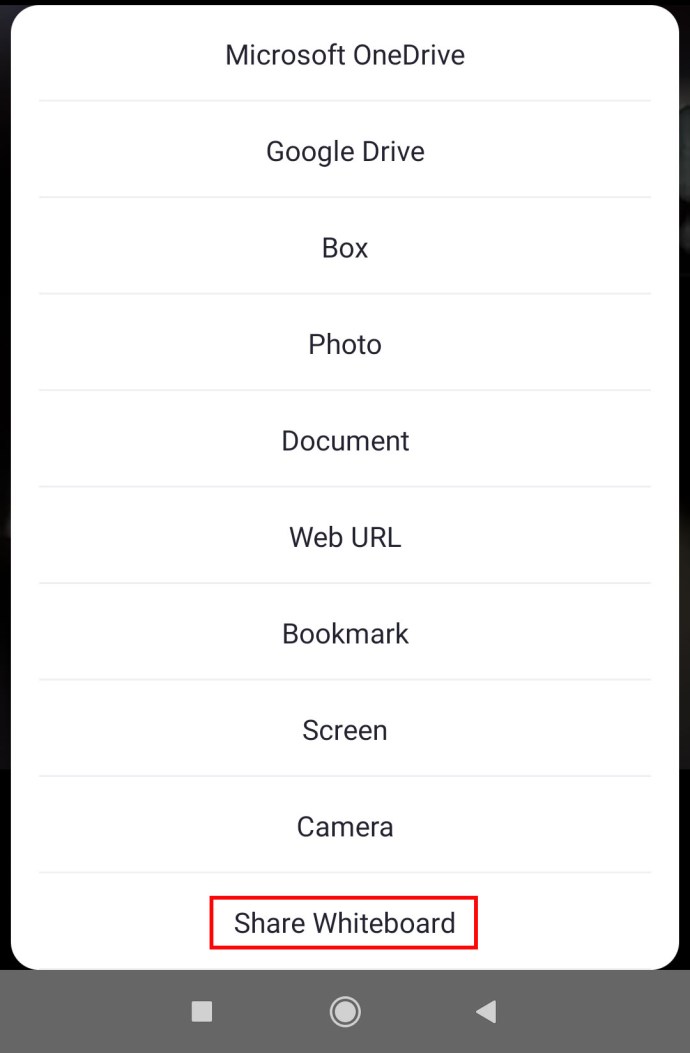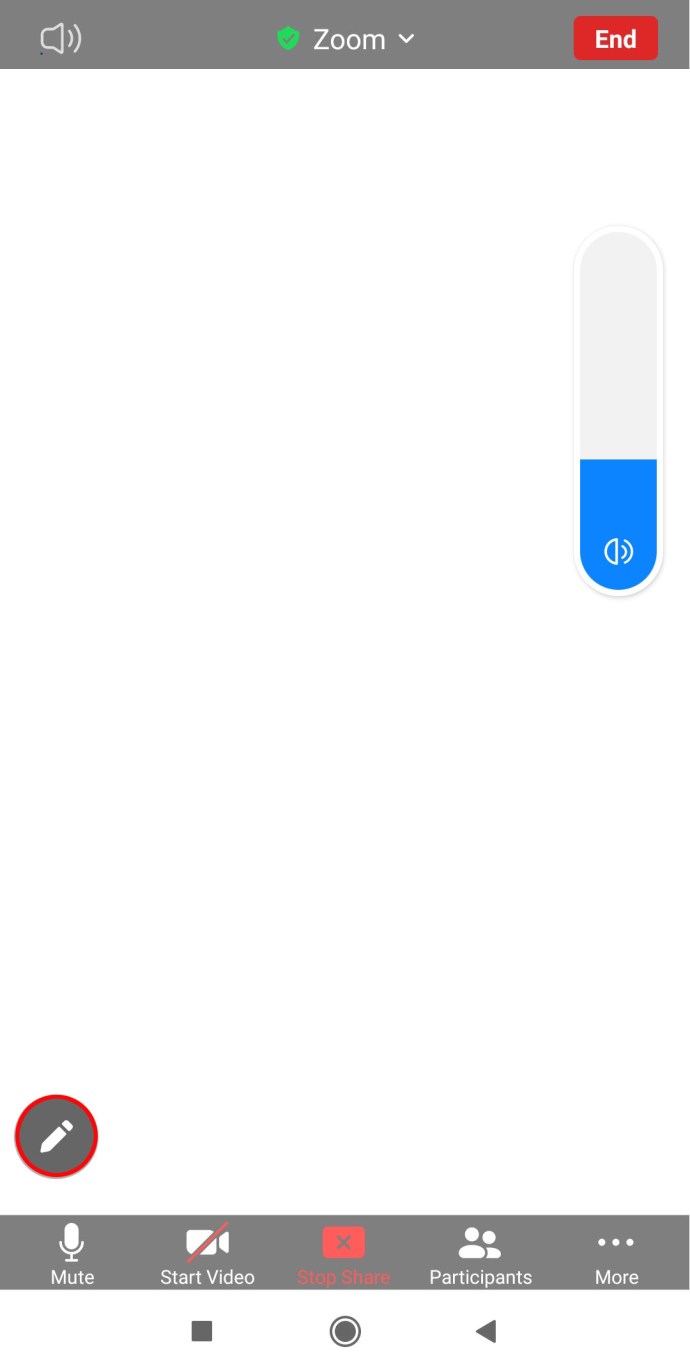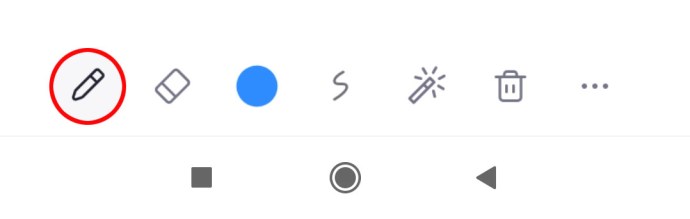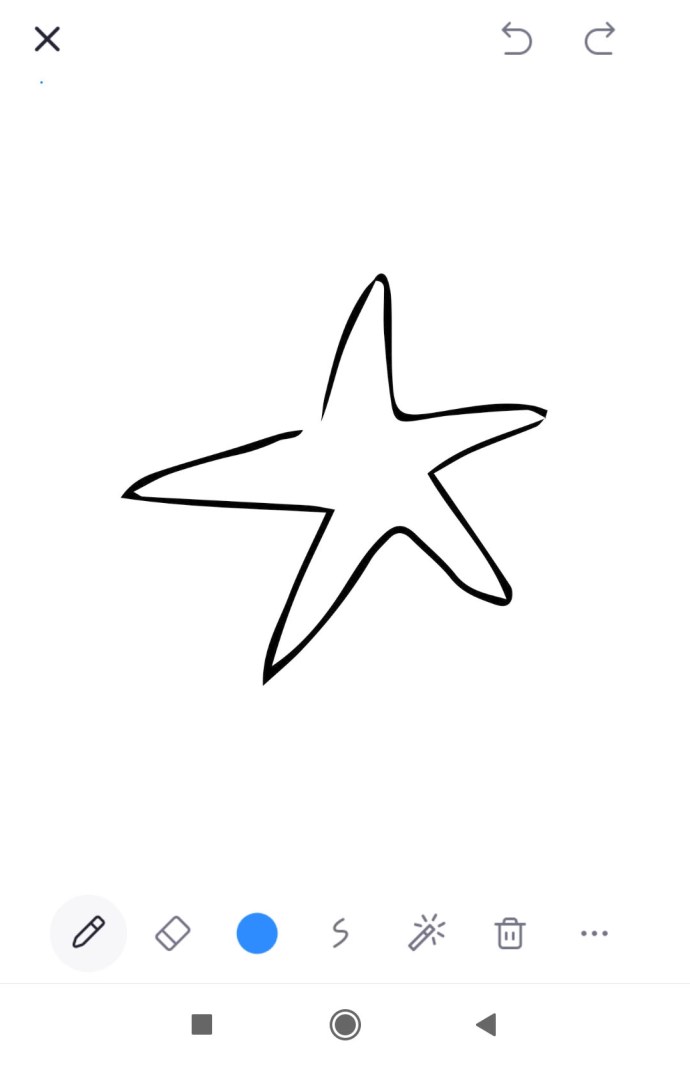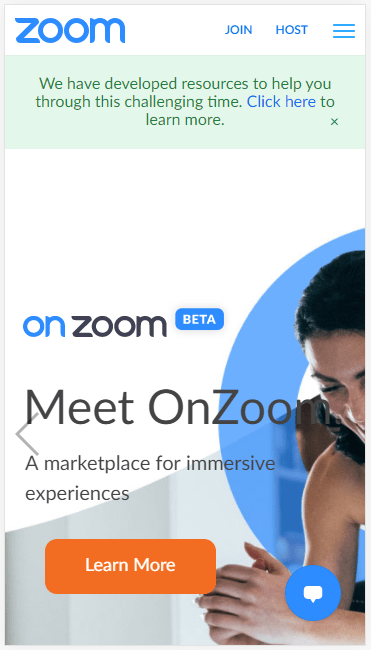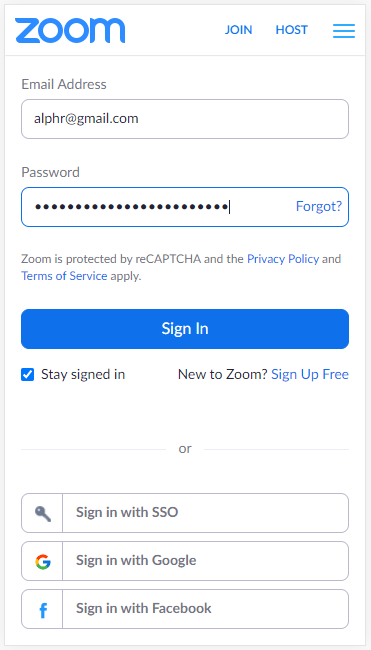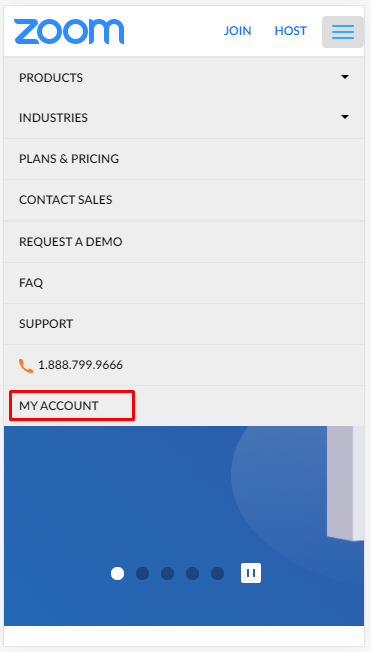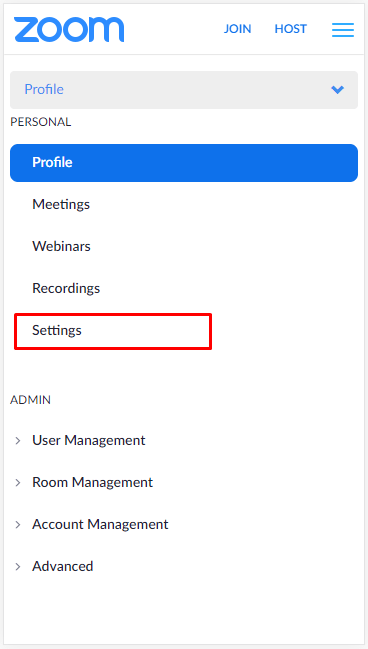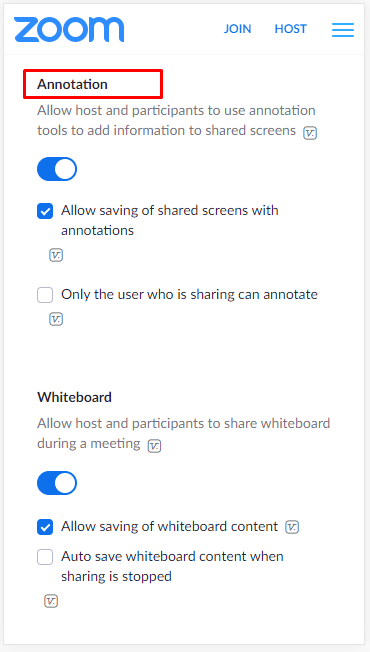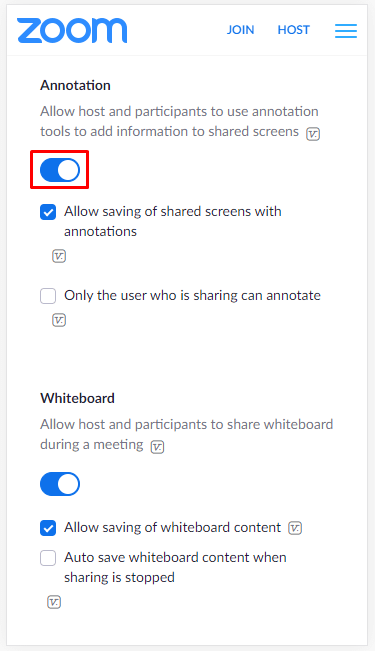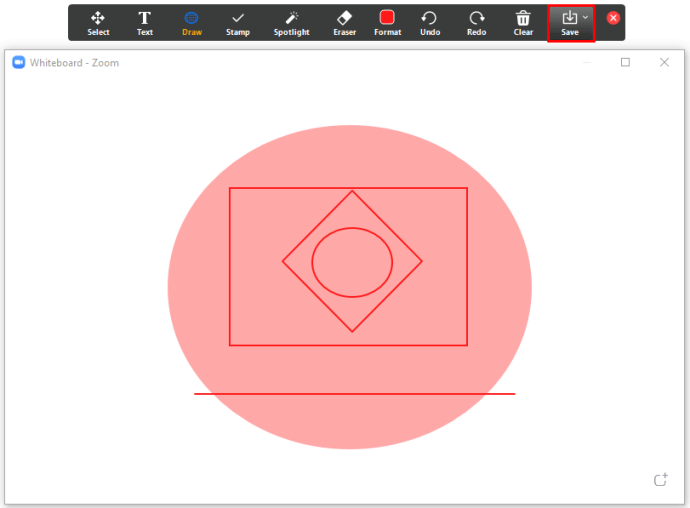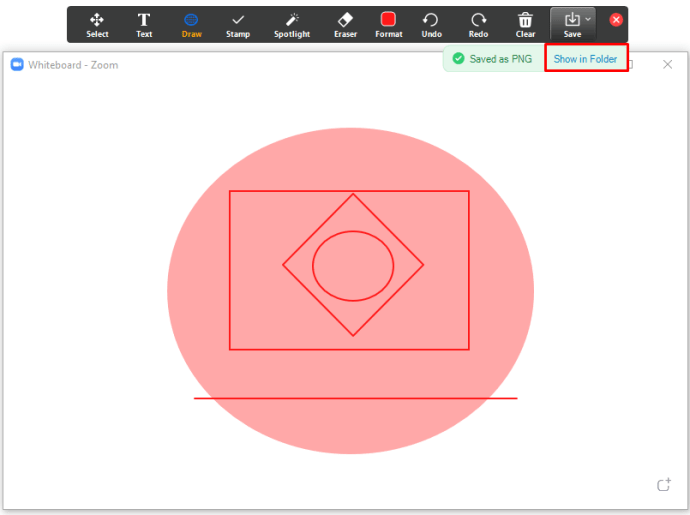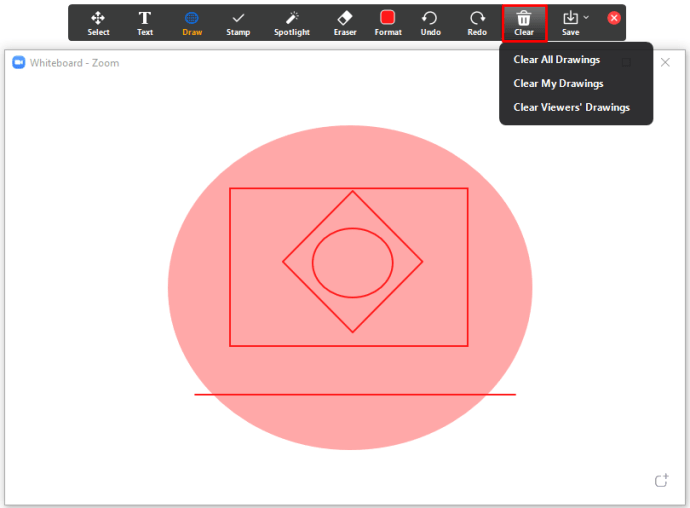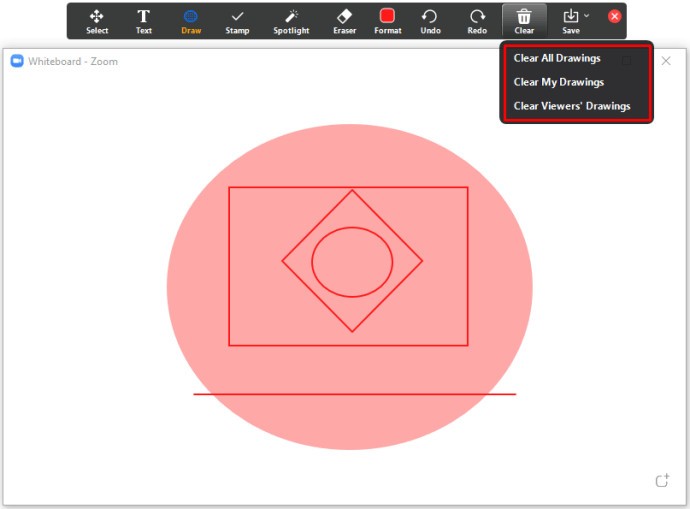Comment dessiner dans une réunion Zoom
Zoom propose une tonne d'options fantastiques pour les présentations, telles que le dessin sur un tableau blanc. Il est incroyablement utile pour les enseignants qui utilisent Zoom pour illustrer des cours ou pour les collègues de bureau pour dessiner des graphiques ou des tableaux pour les réunions. Cependant, peu de gens savent comment utiliser la fonction de dessin.
Donc, si vous avez eu du mal à activer cette option dans Zoom, vous êtes au bon endroit. Dans ce guide, vous découvrirez enfin où se trouve la fonction. En prime, vous apprendrez à dessiner à la fois sur ordinateur et sur smartphone. Continuez à lire pour en savoir plus.
Comment dessiner dans une réunion Zoom sur Windows et Mac
Dessiner dans une réunion Zoom est une fonction pratique. Les entreprises peuvent l'utiliser lorsqu'elles ont des sessions de brainstorming en ligne, ou peut-être dessiner un diagramme circulaire lors d'un rapport d'avancement. Les universités et les écoles peuvent également bénéficier de cette fonction - elle permet aux enseignants de jouer plus facilement à des jeux de dessin, d'écrire des formules, etc.
Si vous utilisez Zoom sur Windows ou Mac, vous vous demandez probablement où trouver cette option. Avant de creuser, la première chose que vous devez savoir est de savoir comment accéder à un tableau blanc Zoom. Lorsque vous êtes en réunion, procédez comme suit :
- Cliquez sur « Partager l'écran » dans le « Panneau de configuration du zoom ».
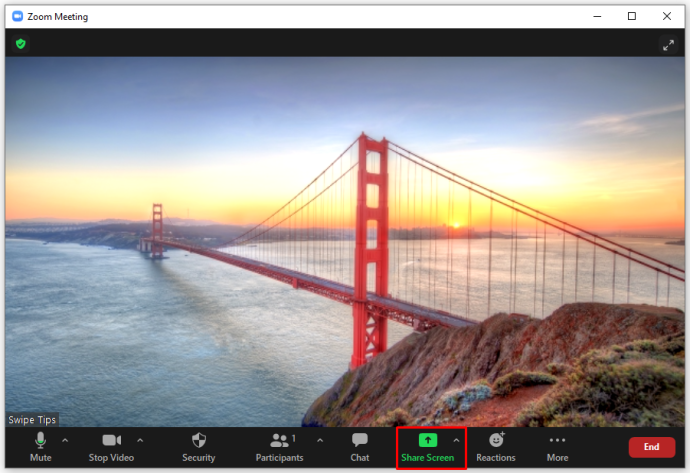
- Vous verrez une nouvelle fenêtre. Il y aura "Basique", "Avancé" et "Fichiers" dans la partie supérieure de l'écran. Appuyez sur "Basique".
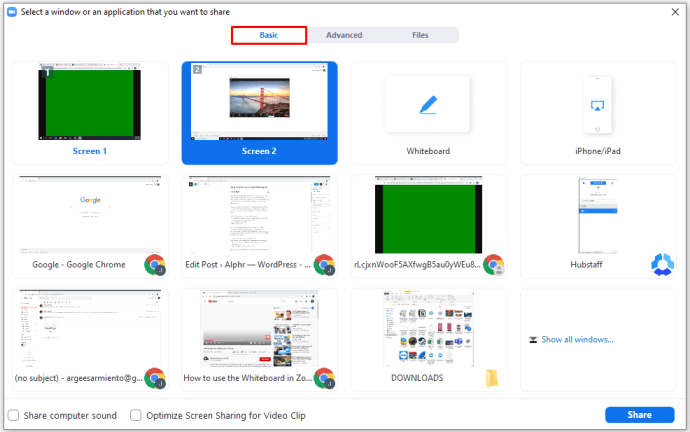
- Ensuite, cliquez sur « Tableau blanc ».
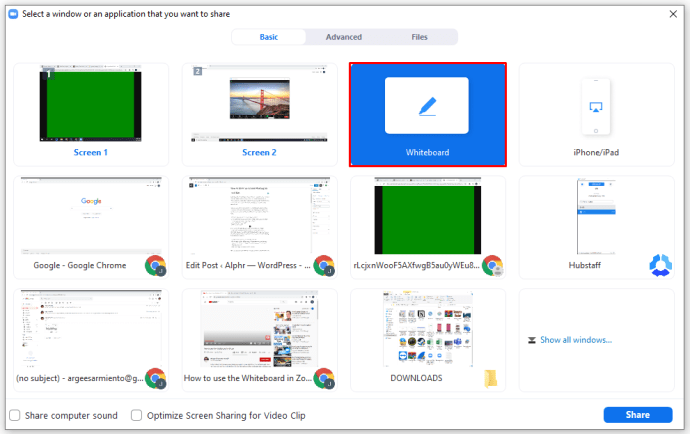
- Ensuite, appuyez sur "Partager".
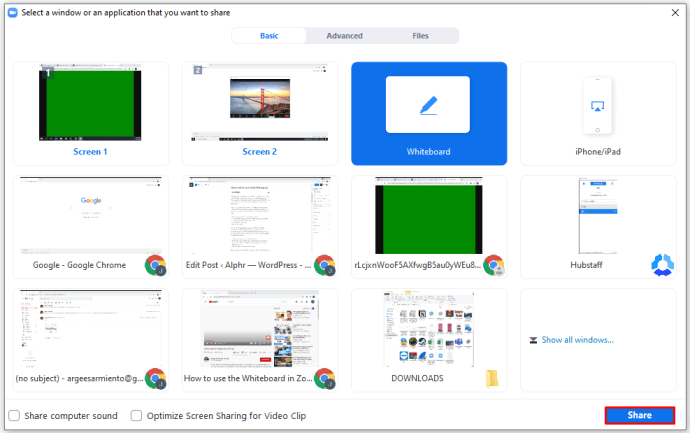
C'est ça. Vous et les autres personnes de la réunion Zoom pouvez voir votre tableau blanc. Si vous souhaitez utiliser ce tableau virtuel et dessiner quelque chose, vous pouvez le faire facilement à l'aide de l'outil de dessin. Lorsque vous ouvrez le tableau blanc, vous verrez la barre d'outils avec diverses fonctions. Pour commencer à dessiner, voici ce que vous devez faire :
- Recherchez l'icône « Dessiner ». C'est le troisième en partant de la gauche.
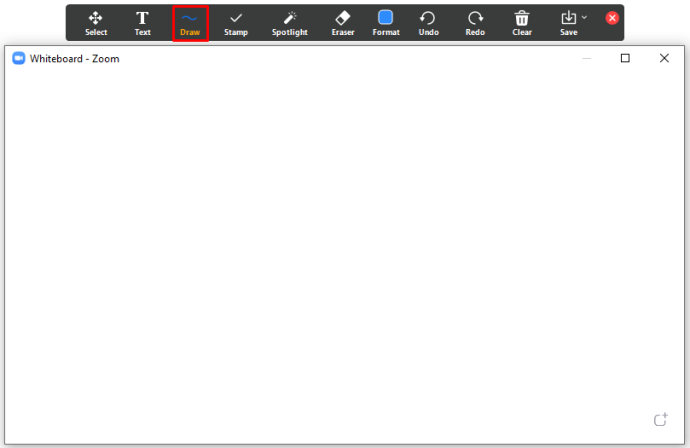
- Passez la souris dessus pour voir les différentes options. Vous pouvez choisir une ligne sinueuse ou une ligne droite. De plus, il est possible de sélectionner un carré ou un cercle et de les dessiner rapidement.
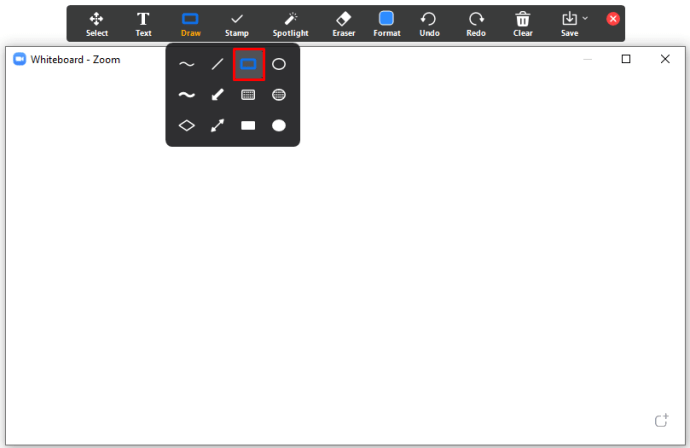
- Sélectionnez la forme dont vous avez besoin et commencez à dessiner.
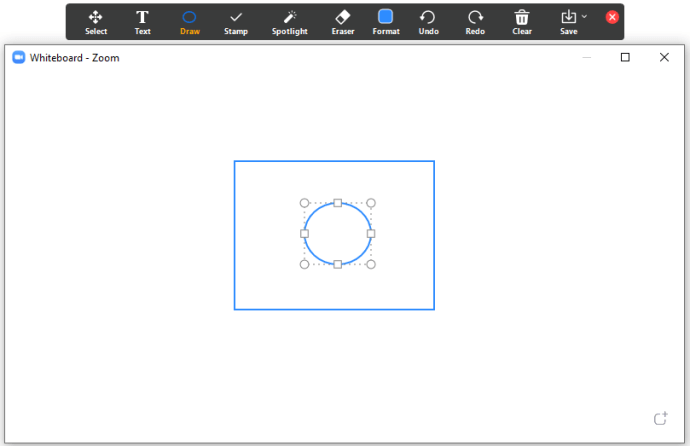
Noter: Vous pouvez également changer la couleur des lignes. Voici ce que vous devez faire :
- Une fois que vous avez sélectionné la forme du dessin, cliquez sur "Format".
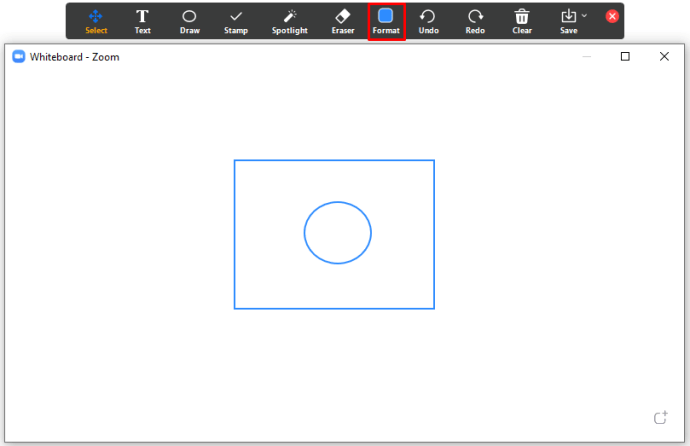
- Choisissez la couleur que vous voulez. Vous pouvez également choisir la largeur de ligne.
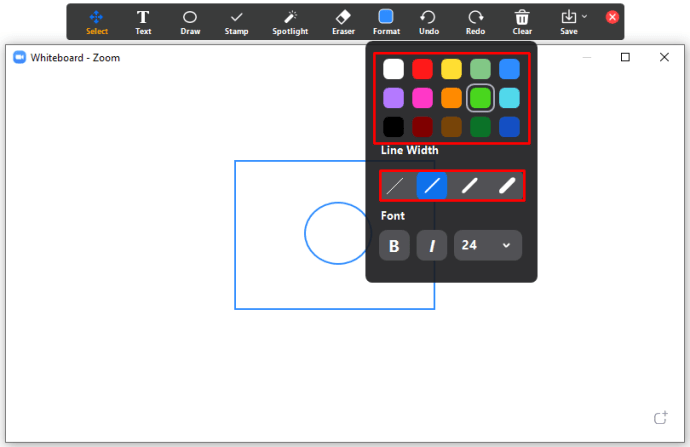
- Enfin, commencez à dessiner sur le tableau blanc.
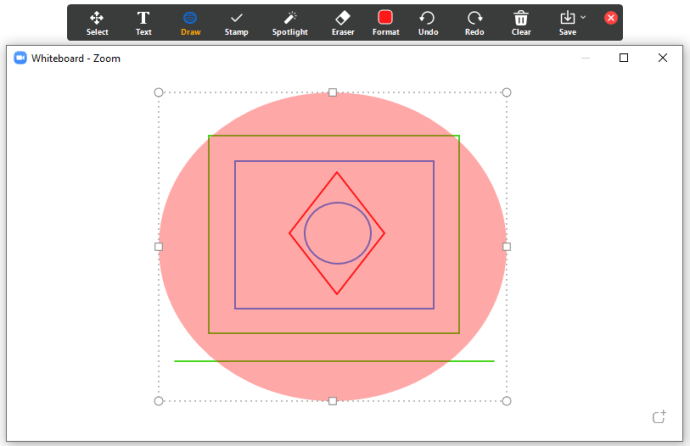
Comment dessiner dans une réunion Zoom sur iPhone
Certains utilisateurs préfèrent assister aux réunions Zoom sur leurs iPhones. Certaines de ces personnes peuvent se demander si toutes les fonctions disponibles sur la version d'un ordinateur de Zoom sont également disponibles sur leur iPhone. Bien que toutes les fonctions ne soient pas disponibles, il est possible de dessiner sur les iPhones. Par conséquent, si vous assistez à des réunions Zoom sur votre iPhone et souhaitez apprendre à dessiner, suivez les étapes ci-dessous :
- Assistez à la réunion Zoom en cliquant sur le lien dans votre e-mail ou en utilisant l'ID Zoom que vous avez précédemment créé.
- Ensuite, appuyez sur l'icône "Partager" en bas de l'écran Zoom.
- Choisissez "Partager le tableau blanc".
- Vous verrez "Stylus" sur l'écran. Clique dessus.
- Choisissez le premier outil. C'est un crayon qui permet de tracer des lignes.
- Utilisez un doigt pour dessiner sur le tableau blanc.
Noter: Si vous souhaitez fermer le tableau blanc, recherchez le « X » dans la partie supérieure gauche de l'écran. Cela vous ramènera au menu principal.
Comment dessiner dans une réunion Zoom sur Android
Pouvez-vous dessiner dans une réunion Zoom si vous avez un smartphone Android ? Les étapes sont-elles différentes d'une plateforme à l'autre ? La bonne nouvelle à propos de Zoom est sa convivialité. Par conséquent, les étapes sont les mêmes sur Android et iPhone. Regardons-les :
- Ouvrez Zoom et assistez à la réunion.
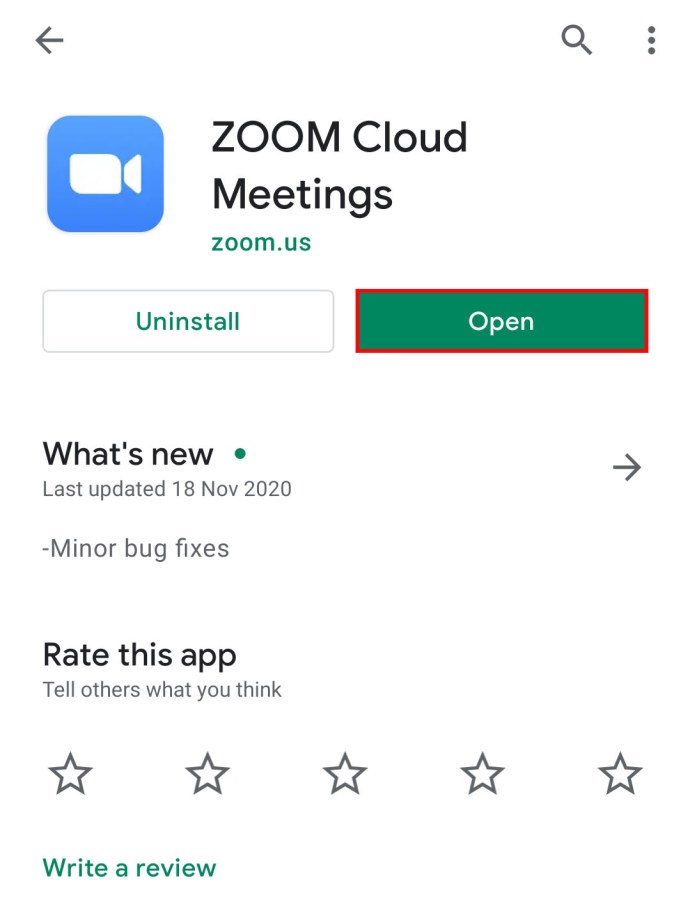
- Cliquez sur le bouton "Partager" que vous verrez en bas de Zoom.
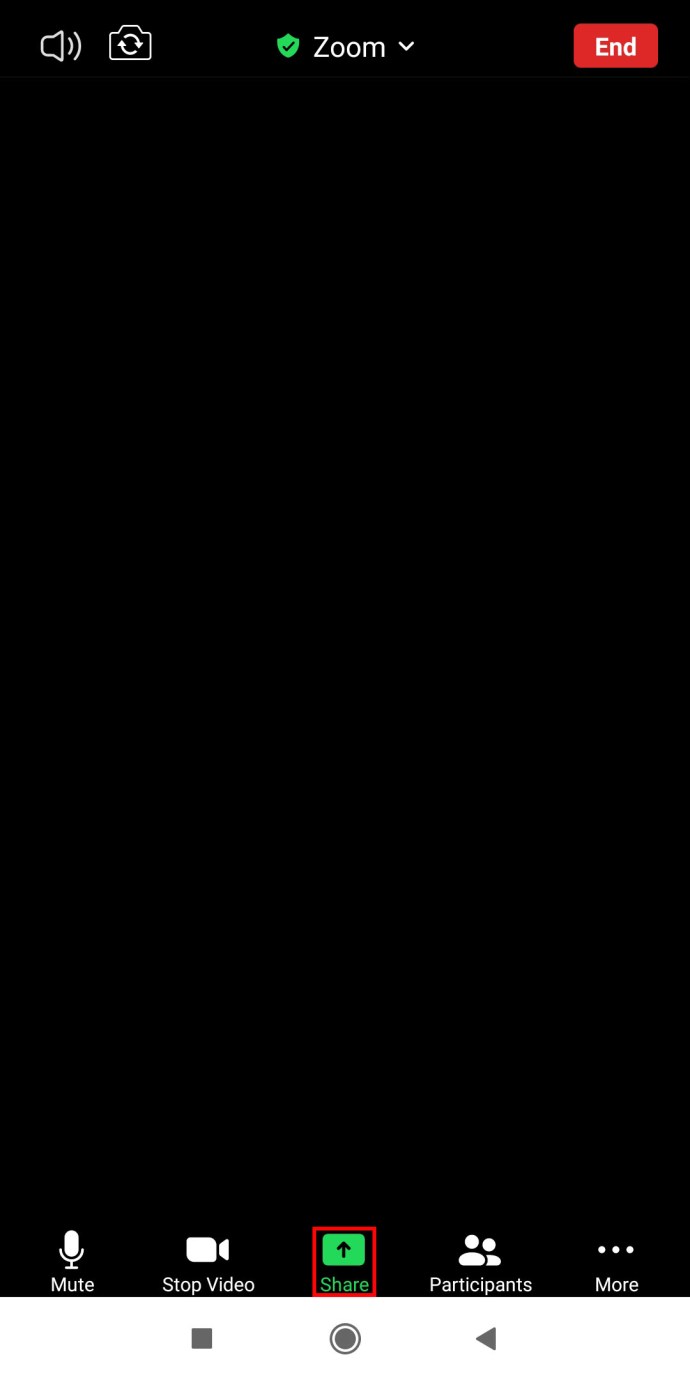
- Ensuite, sélectionnez "Partager le tableau blanc". Vous pourrez maintenant utiliser le tableau blanc.
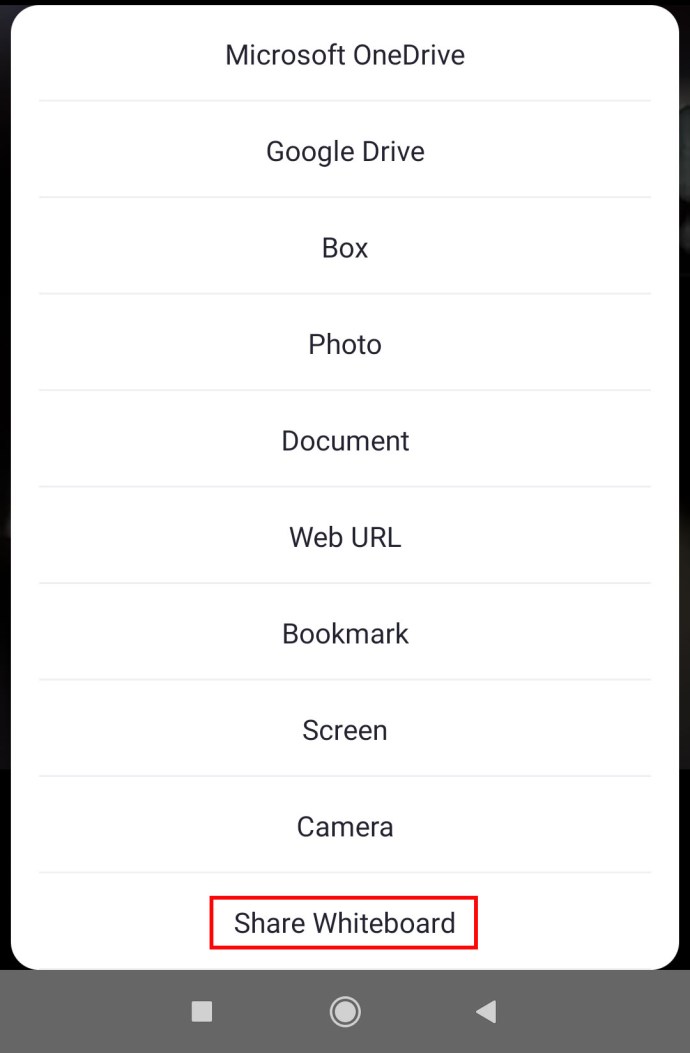
- Appuyez sur « Stylet ». C'est probablement dans le coin inférieur gauche de l'écran.
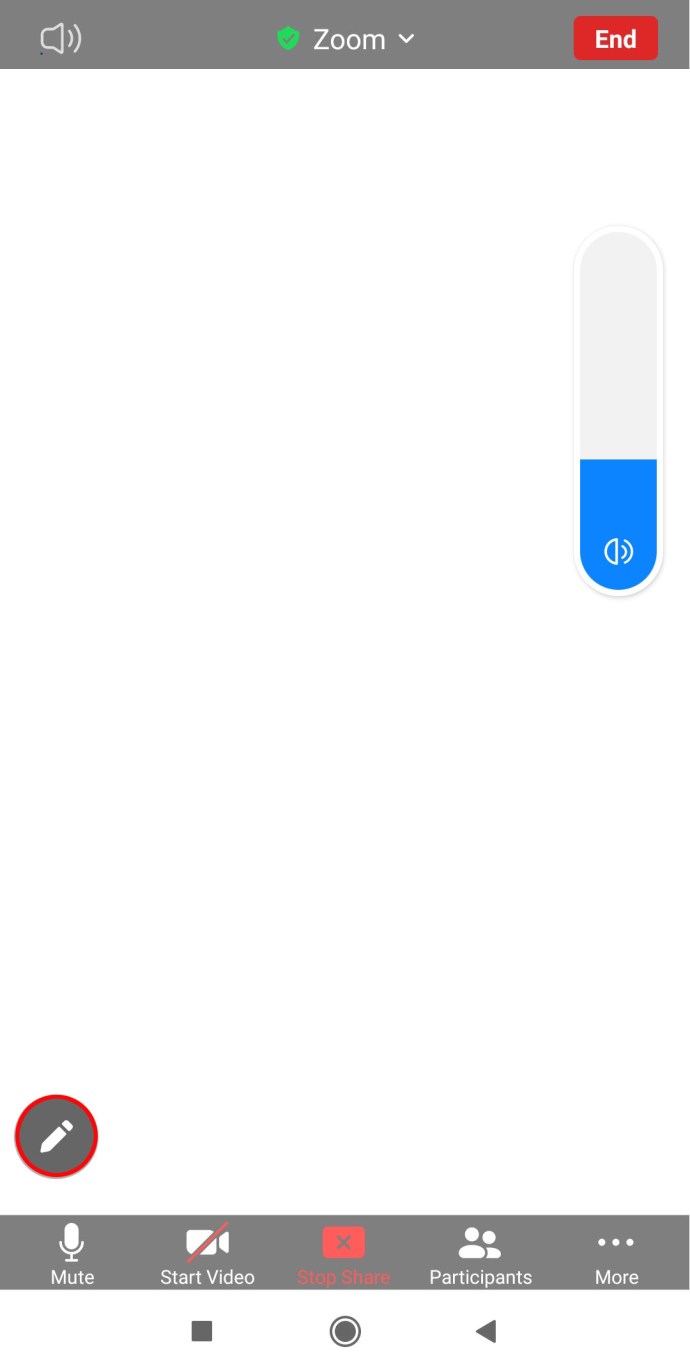
- Ensuite, sélectionnez le premier outil pour commencer à dessiner.
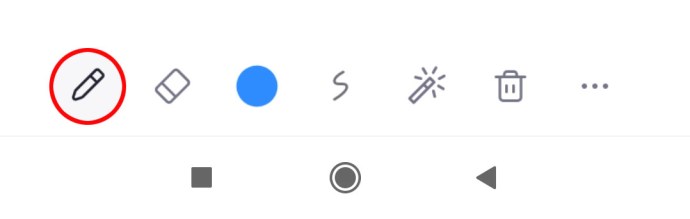
- Avec vos doigts, dessinez ou écrivez quelque chose sur le tableau blanc.
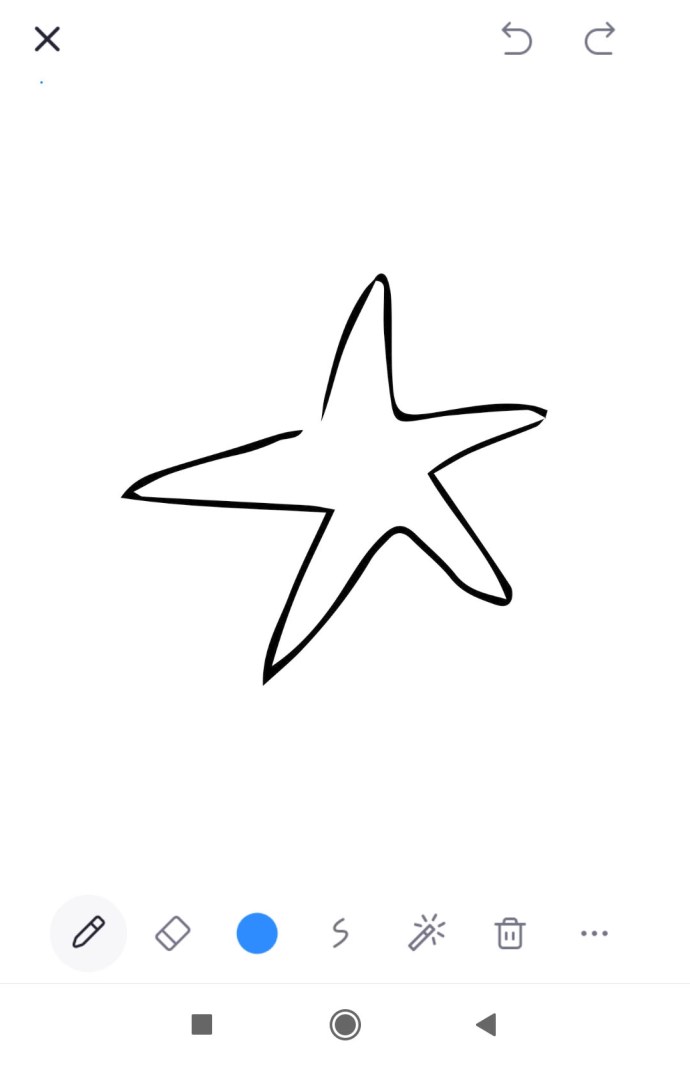
Comment collaborer sur un tableau blanc dans Zoom
Non seulement les hôtes peuvent écrire sur le tableau blanc dans Zoom, mais ils peuvent également collaborer avec d'autres participants Zoom et dessiner ou écrire quelque chose ensemble. La clé est que l'hôte doit activer les annotations. Si vous êtes l'hôte, voici comment procéder :
- Ouvrez le site Web Zoom sur votre appareil.
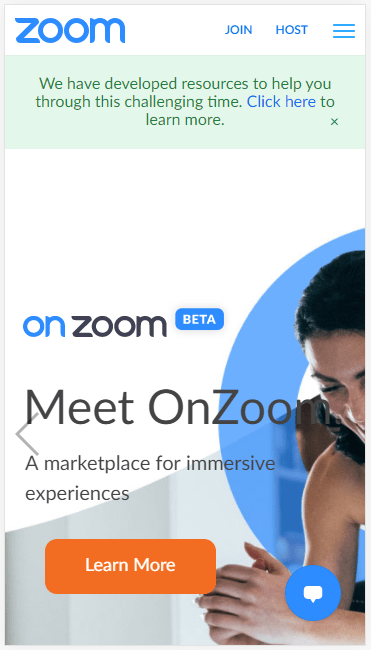
- Connectez-vous en utilisant votre email et votre mot de passe.
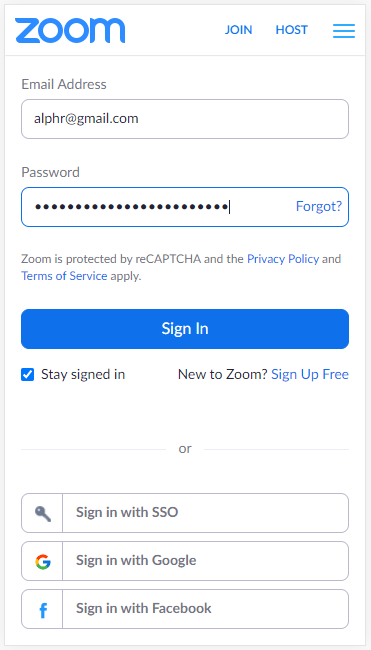
- Une fois connecté, appuyez sur « Mon compte » dans la partie supérieure droite de l'écran.
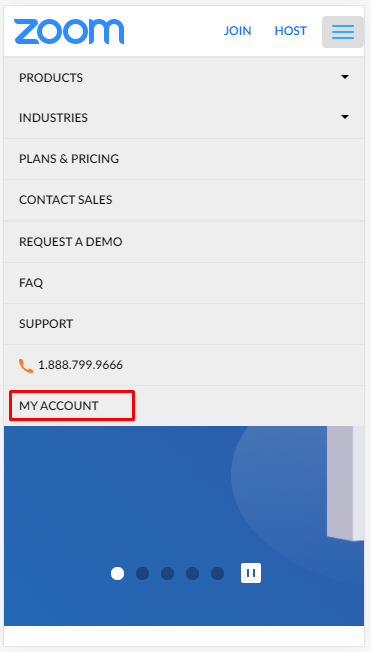
- Recherchez « Paramètres » sur le côté gauche de l'écran.
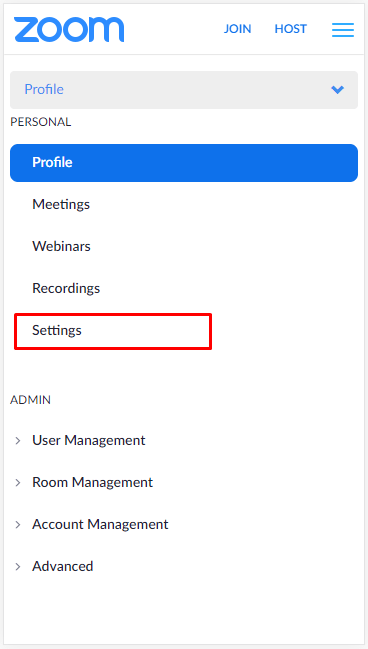
- Faites défiler vers le bas jusqu'à ce que vous voyiez « Annotations ».
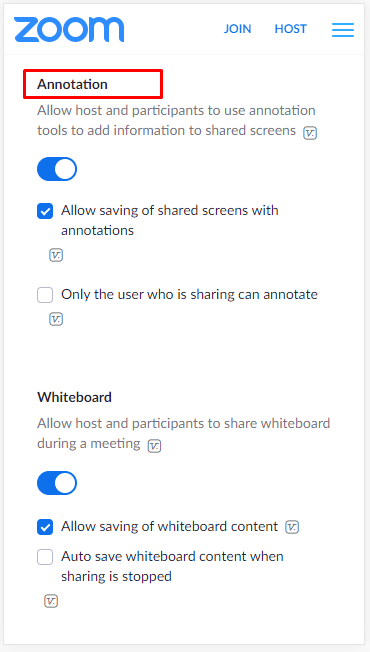
- Basculez le bouton pour activer l'option.
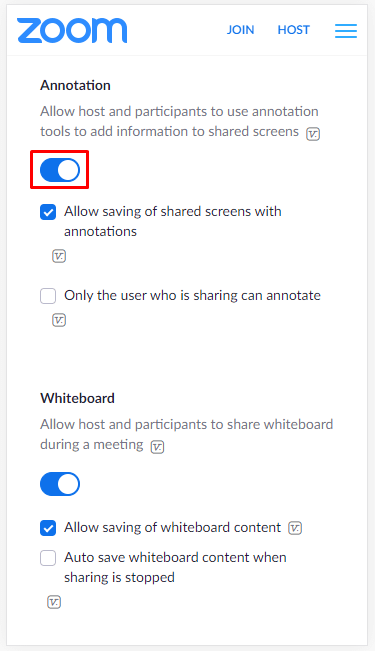
Maintenant que vous avez activé cette option, les autres participants Zoom peuvent dessiner ou écrire sur le tableau blanc une fois que vous le partagez.
Les hôtes peuvent enregistrer le dessin pour référence future ou même effacer le tableau blanc. Pour enregistrer l'image, procédez comme suit :
- Une fois que tout le monde a fini de dessiner, cliquez sur l'icône « Enregistrer ». Il devrait être le dernier dans la barre d'outils.
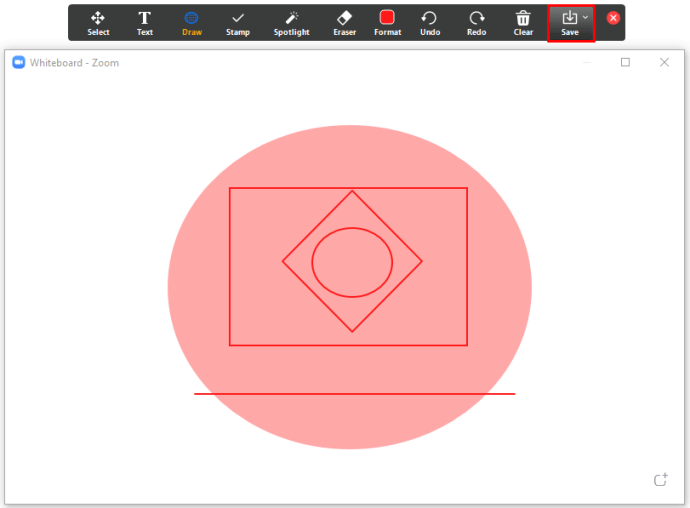
- Vous pouvez ensuite appuyer sur « Afficher dans le dossier » pour le voir plus tard.
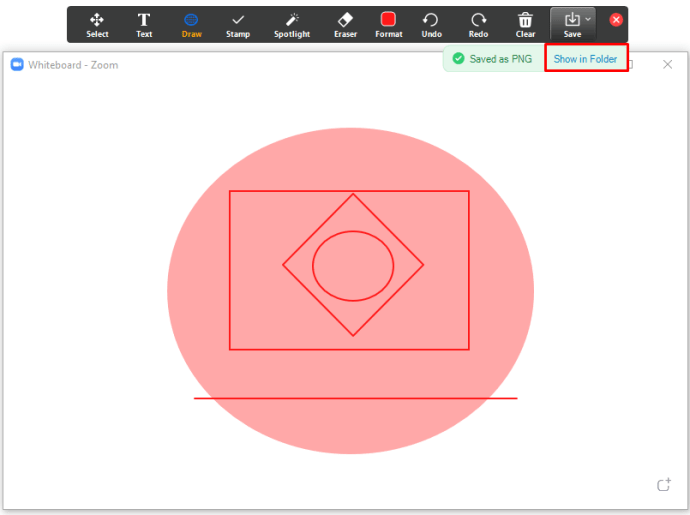
Si vous souhaitez effacer le tableau blanc, voici les étapes :
- Appuyez sur le bouton « Effacer » dans la partie droite de la barre d'outils.
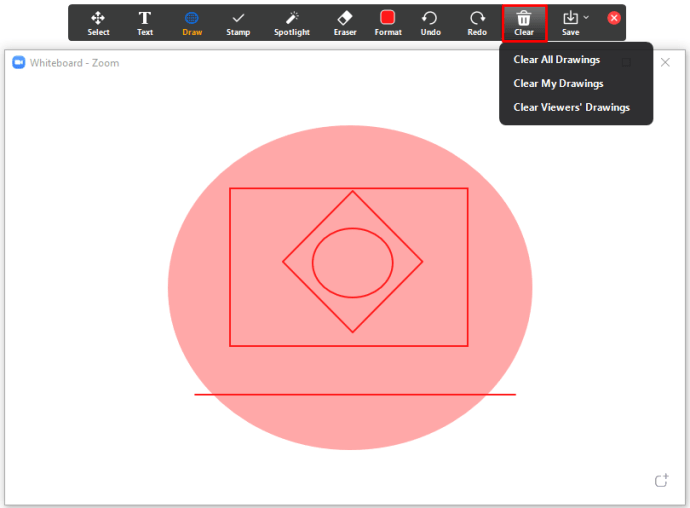
- Choisissez entre les trois options. Vous pouvez effacer vos dessins, les dessins d'autres utilisateurs ou tous les dessins.
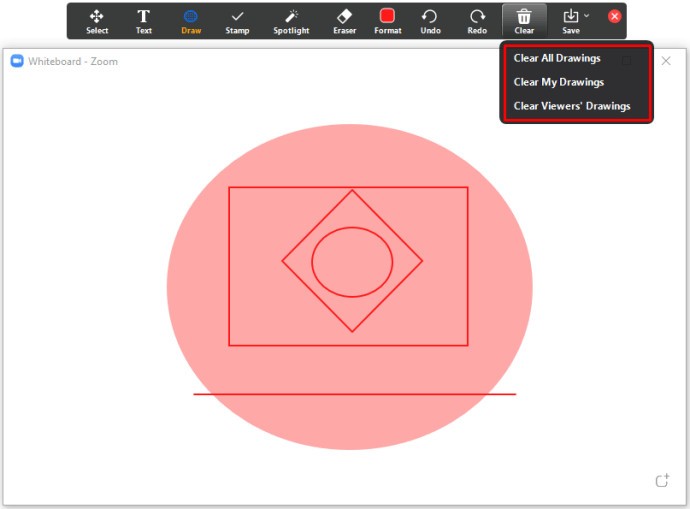
FAQ supplémentaires
Dans la section suivante, nous explorerons certaines des questions Zoom les plus courantes.
Pouvez-vous dessiner sur des écrans de zoom ?
Oui, il est possible de dessiner sur Zoom. Cependant, pour ce faire, vous devez d'abord ouvrir le tableau blanc. Pour y accéder, suivez ces étapes :
• Ouvrez Zoom et assistez à la réunion.

• Ensuite, recherchez l'icône « Partager » en bas de l'écran.

• Appuyez sur "Partager le tableau blanc".

• Sélectionnez « Dessiner » pour commencer à dessiner.

Comment savoir qui dessine dans Zoom ?
Les hôtes Zoom peuvent activer l'option « Annotation » afin que les autres participants à la réunion puissent dessiner ou écrire quelque chose sur le tableau blanc. Bien qu'il s'agisse d'une fonction utile, cela peut devenir un problème si tous les participants écrivent tous en même temps. Si vous voulez savoir qui dessine dans Zoom, vous devez activer l'option pour voir leurs noms.
Comment activer les annotations dans les réunions Zoom ?
Les étapes d'activation des annotations dans les réunions Zoom sont légèrement différentes sur un ordinateur que sur un smartphone. Consultez la section suivante pour savoir comment activer les annotations sur un ordinateur et sur un smartphone.
Activation des noms d'annotateurs sur un ordinateur
Pour activer les noms des annotateurs sur un ordinateur, procédez comme suit :
• Ouvrez Zoom et démarrez la réunion.

• Partagez le tableau blanc en suivant les étapes que nous avons fournies dans les sections ci-dessus.

• Si vous ne voyez pas la barre d'outils, passez la souris sur "Vous partagez l'écran".

• Appuyez sur le menu à trois points et cliquez sur « Afficher les noms des annotateurs ».

Une fois l'option activée, il sera possible de voir les noms des personnes qui dessinent sur le tableau blanc.
Pour désactiver l'option, voici ce que vous devez faire :
• Appuyez sur dans la barre d'outils.

• Cliquez sur le menu à trois points.

• Choisissez « Désactiver les annotations des participants ».

Activation des noms d'annotateurs sur un smartphone
Pour activer les noms des annotateurs sur un smartphone, voici ce que vous devez faire :
• Assistez à la réunion Zoom et partagez le tableau blanc en suivant les étapes que nous avons fournies dans ce guide.

• Cliquez sur le menu à trois points en bas à droite de l'écran.

• Ensuite, appuyez sur « Paramètres des réunions ».

• Sous "Partage de contenu", recherchez "Afficher les noms des annotateurs".

• Basculez le bouton pour activer l'option.

Si vous souhaitez désactiver les annotations, voici ce que vous devez faire :
• Allez dans le menu principal de Zoom et cliquez sur le menu à trois points.

• Ensuite, choisissez « Paramètres des réunions ».

• Sous "Partage de contenu", recherchez "Annoter".

• Basculez-le pour désactiver l'option.

Que sont les salles de sous-commission Zoom ?
Les salles de sous-commission sont des espaces de réunion séparés où les participants peuvent se rencontrer et discuter de quelque chose en petits groupes pendant que la réunion principale se poursuit. Gardez à l'esprit que vous ne pouvez créer une salle de sous-commission que si vous utilisez Zoom sur votre ordinateur.
En revanche, si vous utilisez un smartphone, vous ne pouvez rejoindre que la salle de sous-commission, mais vous ne pouvez pas la créer. Pour créer une salle de sous-commission sur votre ordinateur, voici ce que vous devez faire :
• Cliquez sur le site Web de Zoom pour vous connecter en utilisant votre mot de passe et votre nom d'utilisateur.

• Ensuite, appuyez sur « Mon compte » dans la partie supérieure droite de l'écran.

• Cliquez sur « Paramètres ».

• Recherchez « Réunions ».

• Faites défiler jusqu'à « En réunion (avancé) ».

• Basculez le bouton pour activer l'option « Breakout Room ».

Utiliser le tableau blanc Zoom
La fonction de tableau blanc sur Zoom est incroyablement utile. Que vous utilisiez Zoom pour enseigner ou organiser des réunions, le partage de votre tableau blanc vous permet de dessiner des formes, des lignes, des graphiques, etc. Il est également possible de permettre à d'autres participants de pouvoir dessiner sur le même tableau blanc.
Pourquoi utilisez-vous principalement Zoom ? Comment allez-vous utiliser la fonction « Dessiner » maintenant que vous connaissez les étapes ? Quelle est votre expérience avec Zoom ? Faites-nous part de votre expérience dans la section commentaires ci-dessous.